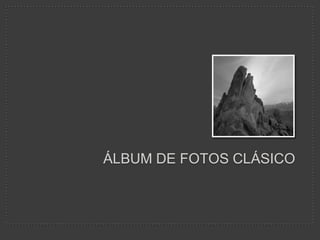
microsoft
- 1. ÁLBUM DE FOTOS CLÁSICO
- 2. Este álbum de fotos contiene ejemplos de páginas para comenzar. Para agregar sus propias páginas haga clic en la ficha Inicio y luego en la galería Nueva diapositiva.
- 3. ELIJA UN DISEÑO DE PRESENTACIÓN
- 4. En la ficha Herramientas de imagen | Formato, puede crear sus propios marcos y realizar correcciones en las imágenes, como por ejemplo, ajustar el contraste y el brillo o recortar la imagen para que se vea solamente lo que le interesa.
- 5. Los estilos rápidos de imagen le proporcionan “marcos” muy atractivos con un sólo clic.
- 8. DIAPOSTIVA 1 • En la ficha Insertar, las galerías incluyen elementos diseñados para combinar con la apariencia general del documento. Puede utilizar estas galerías para insertar tablas, encabezados, pies de página, listas, portadas y otros bloques de creación del documento. Cuando crea imágenes, organigramas o diagramas, también se combinan con la apariencia actual de su documento.
- 9. DIAPOSTIVA 2 • Puede cambiar fácilmente el formato del texto seleccionado en el documento eligiendo una apariencia para el texto seleccionado desde la galería de Estilos rápidos de la ficha Inicio. También puede dar formato al texto directamente utilizando otros comandos de la ficha Inicio. La mayoría de los comandos ofrecen la posibilidad de utilizar la apariencia del tema actual o un formato que especifique directamente.
- 10. DIAPOSTIVA 3 • Para cambiar la apariencia general de su documento elija nuevos elementos de Tema en la ficha Diseño. Para cambiar las apariencias disponibles en la galería Estilos rápidos utilice el comando para cambiar el conjunto de estilos rápidos. Tanto la galería Temas como la galería Estilos rápidos proporcionan el comando Restablecer para que siempre puede regresar a la apariencia original del documento contenida en su plantilla actual.
- 11. DIAPOSTIVA 4
- 12. DIAPOSTIVA 5 • Puede cambiar fácilmente el formato del texto seleccionado en el documento eligiendo una apariencia para el texto seleccionado desde la galería de Estilos rápidos de la ficha Inicio. También puede dar formato al texto directamente utilizando otros comandos de la ficha Inicio. La mayoría de los comandos ofrecen la posibilidad de utilizar la apariencia del tema actual o un formato que especifique directamente.
